办公中大家都会用到Word,但是在使用的过程中,我们或多或少会遇到一些问题。今天就挑出最典型的几个问题,教你怎么解决它们。
一、图片问题
1、插入图片显示不全
大家有没有遇到这样的情况,在Word中插入图片后发现,总是显示不完整。这样的情况要怎么解决呢?
解决方法:
其实这个问题解决起来也挺简单的,只需要点击段落旁边的斜箭头符号,进入「段落设置」中。
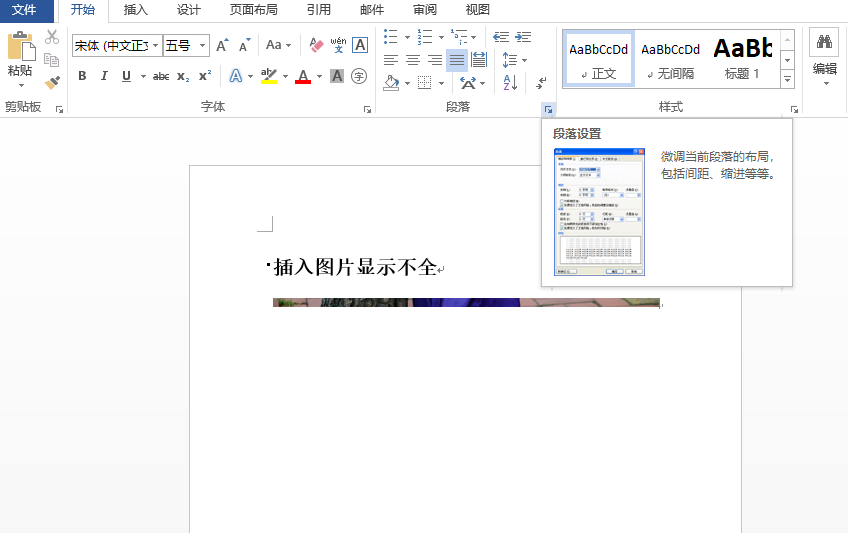
再将行距设置为「单倍行距」,点击「确定」。
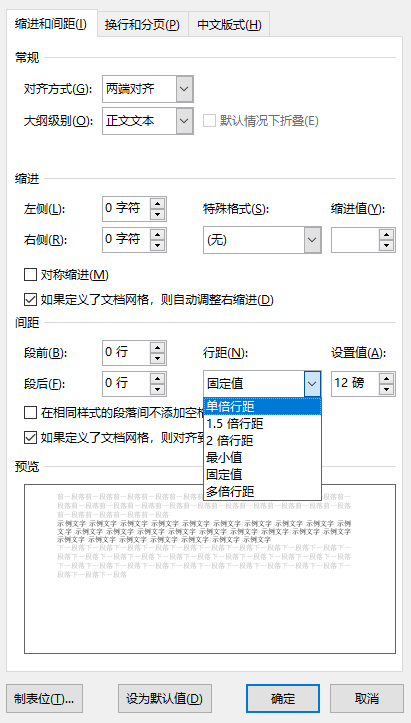
这样一来,图片完全显示出来啦!开不开森?

2、图片或图形对象无法选择
想要将Word中的图片给删除掉,但是却发现无法选择,怎么办呢?
解决方法:
按「Ctrl + H」打开查找替换,点击「更多」-「特殊格式」-「图形」,把替换为设置为空,最后点击「确定」,图片就一次性清除啦!
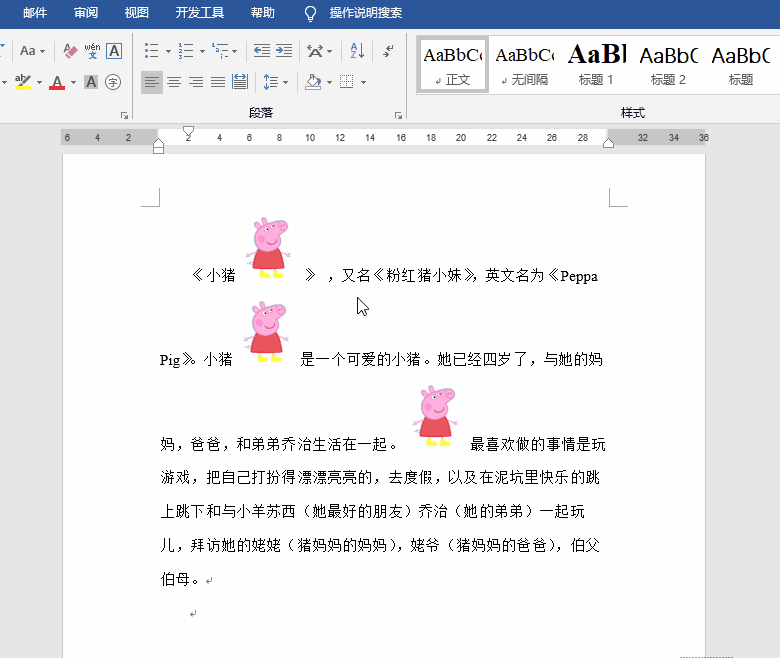
二、表格问题
1、表格超出页面范围
从网站或者Excel复制表格到Word,结果发现表格超出页面范围,部分内容被遮挡了,怎么办?
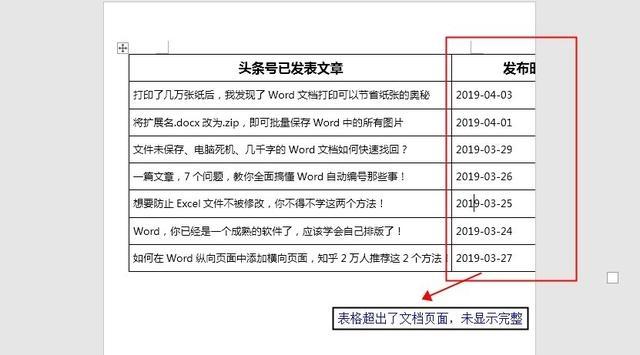
解决方法:
点击表格左上角的按钮,全选表格,右键选择「自动调整」-「根据窗口自动调整表格」就可以啦!

2、Word表格转Excel变形
Word和Excel都是办公中经常用到的工具,很多时候我们需要将Word中的表格给复制到Excel中,但是若复制过去变形了怎么办呢?

解决方法:
首先,按「F12」键,将Word另存为HTML网页格式。
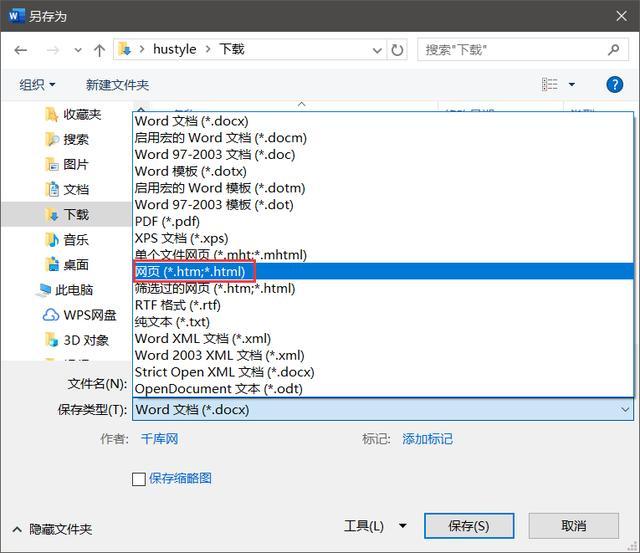
然后右键点击HTML文件,选择「打开方式」为「Excel」,你就会发现表格显示正常啦,不会变形。
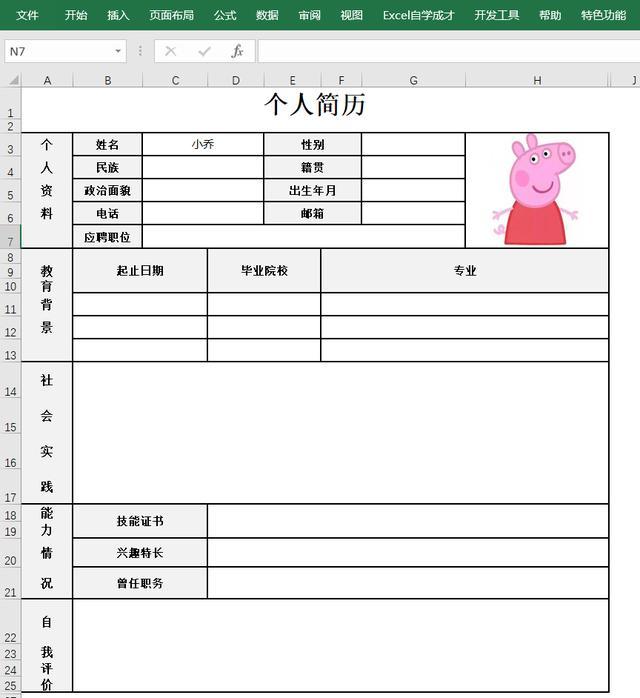
三、其他问题
1、超链接很难清除
你有没有发现,有时候我们在word中输入网址或邮箱,它会变成一个蓝色的链接,若是一个个去掉的话也挺麻烦的。那怎么将它们给批量去掉呢?
解决方法:
首先按「Ctrl + A」选中所有文本,然后按「Ctrl + 6」或者「Ctrl + Shift + 9」键,就可以让所有超链接消失啦!
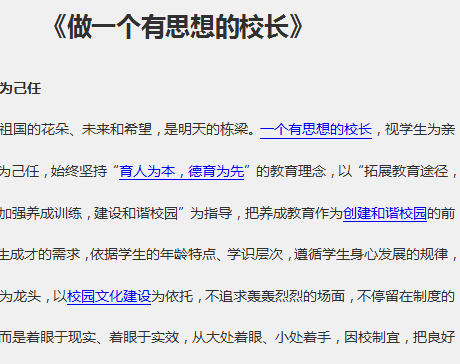
2、空白段落很多如何清除
一般从网上复制文本到Word中,都会出现很多空白段落,看起来不好看,怎么将它们一次性去除呢?
解决方法:
按「Ctrl + H」打开替换框,查找内容输入2个「^p」,替换内容输入1个,全部替换,OK。

好啦,以上就是Word使用中的几个技巧了,你们学会了吗?
